- Рисование линий и мазков кисти
- Инструмент "карандаш"
- Инструмент "кисточка"
- Изменение формы линии
- Изменение формы штриха кисточки
- Выпрямление и сглаживание линий
- Oптимизирование кривых
- Использование дигитайзера
- Использование ассистента
- Выделение графического элемента
- Инструмент "стрелка"
- Передвижение графических элементов
- Намагничивание
- Инструмент "лассо"
- Копирование линий и атрибутов заливки
- Инструмент "чернильница"
- Инструмент "ведерко с заливкой"
- Инструмент "пипетка"
- Вращение и перевороты (Flip and Rotate)
- Изменение размера (Scaling)
- Выравнивание объектов
- Стирание
- Инструмент "ластик"
- Вырезание, удаление, копирование и вставка элементов
- Комманда "Специальная вставка"
- Создание и изменение "цельных" цветов
- Создание и изменение градиента
- "Запирание" и изменение формы градиента и заливки
Примечание : Регулировать степень автоматического сглаживания и выпрямления вы можете используя File > Assistant.
Используйте значок выпрямления или выберите Modify > Curves > Straighten чтобы достичь небольшого выпрямления линий и кривых. Выпрямление не влияет на уже выпряменные линии.
Вы
можете использовать технику
выпрямления чтобы Flash
распозновал форму. Flash делает
геометрически идеальными
любые круги, овалы,
прямоугольники, квадрты,
треугольники и полукруги
которые вы нарисовали с
отключенным распознованием
формы. Формы которые
соприкасаются или связаны с
другой формой не распознаются.
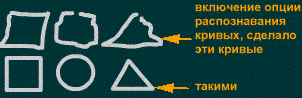
Сглаживание закругляет кривые в нескольких направлениях. Сглаживание также воспроизводит количество отрезков кривых. Тем не менее, сглаживание не возимеет эффекта на выпрямленных отрезках. Сглаживание полезно, когда у вас возникает проблема изменения формы для нескольких очень коротких линий.
Повторные сглаживания или выпрямления делают каждый отрезок все более и более сглаженным или прямым, в зависимости от того, насколько искривленными или прямыми были изначально каждые отрезки линии.
Чтобы сгладить кривую выделенной заливки или изогнутой линии:
Выберите
стрелку и щелкните на иконку
сглаживания или выберите Modify
> Curves > Smooth.
Иконка сглаживания:
![]()
Чтобы выпрямить выделенную заливку или кривую линию:
Выберите
стрелку и затем щелкните на
иконку выпрямления или
выберите Modify > Curves > Straighten.
Иконка выпрямления.
![]()
Чтобы включить распознование кривых:
Выберите
стрелку и щелкните на иконку
выпрямления или выберитеModify >
Curves > Straighten.
![]()